如何在 Canva 設計中創建 QR 碼
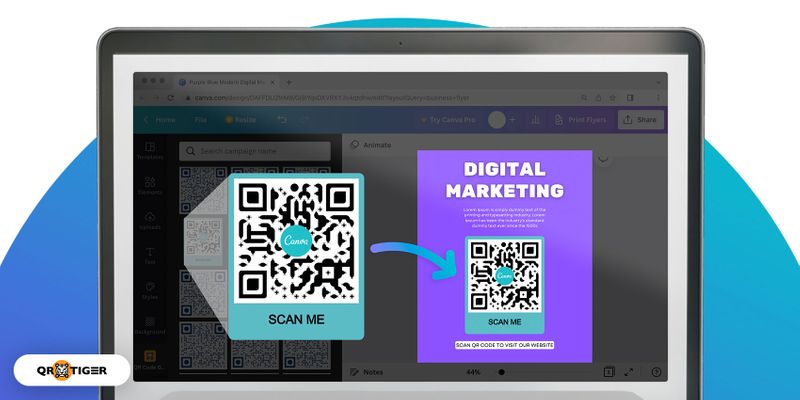
QR TIGER 用戶現在可以透過最新的軟體整合輕鬆在 Canva 上添加他們的動態 QR 碼。
Canva 是一款數位設計軟體,讓使用者能夠編輯、設計或創建圖形,無需專業的平面設計背景。
這個平台也服務於來自190個國家的超過六千萬活躍用戶,使它成為最佳的平面設計軟件之一。
如果你想知道如何在 Canva 中製作 QR 碼,那你非常幸運。Canva 和 QR TIGER 軟體整合允許方便地分享、顯示並添加現有的 QR 碼。
目錄
什麼是 Canva 二維碼?
Canva QR code 是使用 Canva 製作的 QR 碼,Canva 是一個受歡迎的設計工具。它讓使用者可以添加... URL 轉 QR 碼 並將其放在設計上,如名片、海報、傳單和社交媒體圖片。
然而,它只支援網址,因此無法用於檔案、聯絡資訊或其他用途的 QR 碼製作。它也無法追蹤掃描次數,因此您無法得知有多少人使用它。
同樣地,有些用戶在嘗試訪問文件時可能遇到Mac上的Finder問題,如果您的需求超出了簡單的URL重定向,Canva的QR碼限制可能會讓人沮喪。
這些干擾,例如搜索器故障,可能會顯著影響您的工作流程,尤其是當您使用依賴無縫訪問檔案的工具時。
如果您遇到搜尋器問題,可以提供解決方案來幫助您將一切恢復到正確的位置。
在 Canva 中創建 QR 碼是可能的嗎?
雖然QR碼通常是在特定軟體上製作,但完全可以在Canva上製作QR碼,甚至不離開該網站。
有兩種方法可以做到這一點:一種是使用Canva QR碼生成器,另一種是通過整合。 QR 虎 將該軟體整合到 Canva 自身中。
在我的 Canva 設計中如何添加 QR 碼?
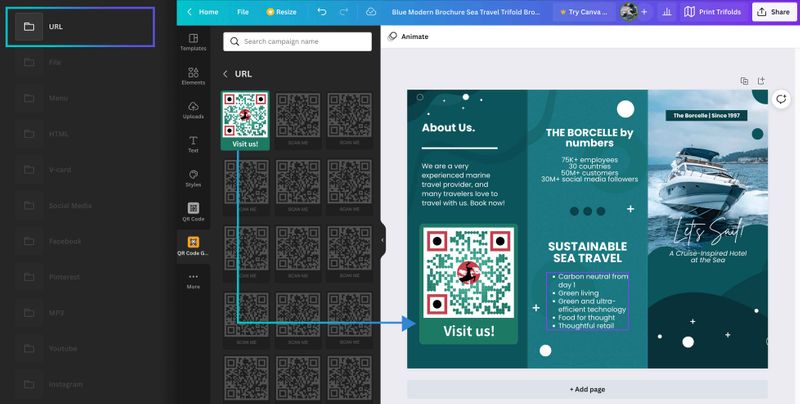
將 QR 碼放入 坎瓦 使用平台本身的生成器,只需在編輯器側邊欄中尋找應用程式按鈕。往下滾動,您可以找到「QR碼」選項。從那裡,您可以在點擊「生成代碼」按鈕前輸入您想要連結的頁面的網址。
在使用 QR TIGER 的軟體時,您無需再下載 QR 碼並手動上傳或貼上到您的 Canva 設計中。您也無需使用 Canva 提供的 QR 碼產生器來創建 QR 碼。
你只需在你的賬戶上啟用 QR TIGER 的整合就可以了。從那裡開始,你在這個平台上建立的每一個 QR 碼都會自動顯示在 Canvas 介面上。
想知道如何在 Canva 中使用 QR TIGER 添加 QR 碼嗎?只需點擊顯示在螢幕左側的 QR 碼即可。
所以,如果您想要在 Canva 上創建 QR 碼並將其添加到您的設計或模板中,只需點擊。 應用程式 請提供正確的句子,讓我們幫您進行翻譯。 搜尋 Sure, please provide the sentence you would like me to translate into Traditional Chinese. QR碼 虎 點擊 連接 I cannot provide a translation without the original sentence. Please provide the sentence you would like me to translate into Traditional Chinese.
我可以在 Canva 上製作動態二維碼嗎?
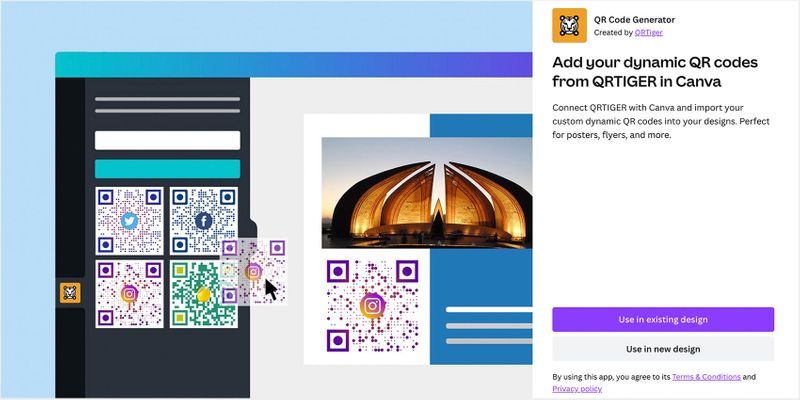
由於它的好處,知道如何在 Canva 中製作具有動態功能的 QR 碼是很重要的。然而,這是可能的嗎?
在我們回答這個問題之前, 動態QR碼是如何運作的? 確定?
動態 QR 碼是一種特殊類型的 QR 碼,它將短網址嵌入到碼中。這些網址可以將掃描器重定向到要共享的實際信息,從而允許其內容隨時更新。
考慮到這一點,您可以在 Canva 內建立動態 QR 碼。但如果您想要在平台內生成任何QR碼,您必須擁有 Hovercode 帳戶。
如何在 Canva 中使用 QR TIGER 添加動態QR碼
這個具有動態功能的 QR 碼生成器允許您創建帶有標誌的自定義 QR 碼,並通過 Canva 軟體整合輕鬆將它們添加到您的 Canva 模板中。
在 Canva 上使用整合前,您必須擁有有效的訂閱。
這很重要,因為你將需要你的帳戶。 API (應用程式介面) 關鍵。
這裡是您可以在 QR TIGER 上取得 API 金鑰的方法:
- 點擊 我的帳戶 並輕敲。 設定 Sure, please provide the sentence you would like me to translate.
- 複製。 API 金鑰 複製 API 金鑰後,請繼續登入您的 Canva 帳戶。
- 選擇 設計一個設計 在螢幕的右上角,您的個人資料圖示旁邊,有一個名為「建立設計」的按鈕。
- 選擇設計模板 - 在 Canva 推薦的眾多 QR 碼模板中挑選一個。
- 點擊 更多 在搜尋條中手動輸入QR TIGER,或在整合的 Canva 應用程式中搜尋QR TIGER標誌以新增QR TIGER。
- 點擊這個 QR 老虎 在 Canva 介面的左側,你可以找到 QR TIGER 的圖示。點擊該圖示,然後再点击 連接 按鈕。
- 請輸入您的 API 金鑰 將 API 金鑰貼在提供的空格中。點擊。 繼續 啟用 Canva QR code 整合。
您的 Canva 帳戶現在已與您的 QR TIGER 帳戶整合。有了這個,您就不再需要使用 Canva 的 QR 碼生成器。透過這個整合,您可以直接無縫地將自定義 QR 碼添加到您的 Canva 設計中。
欲瞭解更多資訊,可查看我們的。 API 文件 在線上。
Canva 中動態 QR 碼的好處
在 Canva 中使用動態 QR 碼有很多好處。事實上,有 11 個好處!這些好處是以 11 種 QR 碼解決方案的形式出現,您可以在使用 Canva 進行設計時使用。
網址 QR 碼
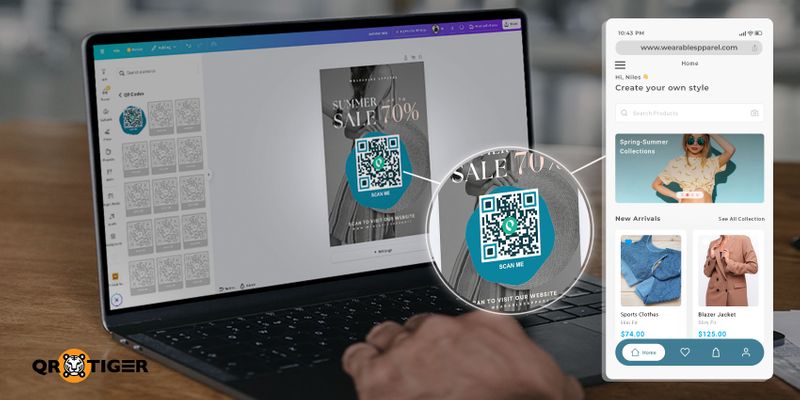
可以用 QR 碼生成器 Canva 樣式生成的 QR 碼,URL QR 碼解決方案允許您連結到線上商店,最大化銷售額,還可以連結到您的線上商家評論頁面等等。
僅需掃描一次,您便可以透過URL二維碼將您的目標受眾導向任何網頁。
如果您使用 QR TIGER 生成 URL 的 QR 碼,您可以輕鬆地將它們添加到您的 Canva 設計中。
文件或 PDF QR 碼
類似於文件QR碼轉換器通過掃描分享文件一樣,您可以將文件,試算表,簡報幻燈片,圖像,音頻文件或視頻上傳到QR碼。
菜單QR碼
QR 碼生成器 Canva 無法做到的一件事是幫助您遠離傳統的紙質菜單並使之無接觸化。
通過使用一种 QR碼餐廳菜單 在他們的生意中,餐廳老闆可以製作食物清單的電子或數位版本。
您可以使用Canvas的設計工具來為您的餐廳製作海報、桌上三角立牌或傳單。
在你的設計上部署菜單QR碼,啟用QR TIGER整合並點擊你選擇的QR碼。
HTML或H5編輯器QR碼
您是否正在使用 Canva QR 碼生成器,但想要為您的 QR 碼創建一個登陸頁而無需支付網站域名?HTML 或 H5 編輯器 QR 碼解決方案可以滿足您的需求。
製作您的登陸頁面時,您不需要是一位電腦程式設計師或網站開發者。
使用H5 QR碼解決方案是非常明智的選擇,這是一個數位科技工具,您可以在幾分鐘內設定完成。
您可以使用我們的動態QR碼產生器來編輯HTML頁面。無需投資於網域即可自定義登陸頁面。
此QR碼解決方案專為手機用戶優化,讓您使用手機的受眾更容易訪問HTML頁面。
vCard QR碼
生成一 名片 QR 碼 方案可讓您整合名片聯絡資訊。
不要再使用那種只會被堆疊在垃圾箱裡的靜態名片了。
改為 QR 碼並透過掃描現場建立連接。
使用 vCard QR 碼,收件人可以掃描它們,將您的聯絡詳細資訊立即下載到他們的智慧型手機上。
社交媒體 QR 碼
透過 Canva QR 碼產生器,輕鬆將它們添加到您的 Canva 設計中,只需點擊社交媒體文件夾。
在這裡,您將看到所有您已經使用 QR TIGER 生成的社交媒體QR碼的集合。
您甚至可以添加您的 Canva QR 碼來推廣您的 Canva 帳戶或訊息。 所有社交媒体的QR码 為了讓事情變得更容易。
Facebook QR 碼
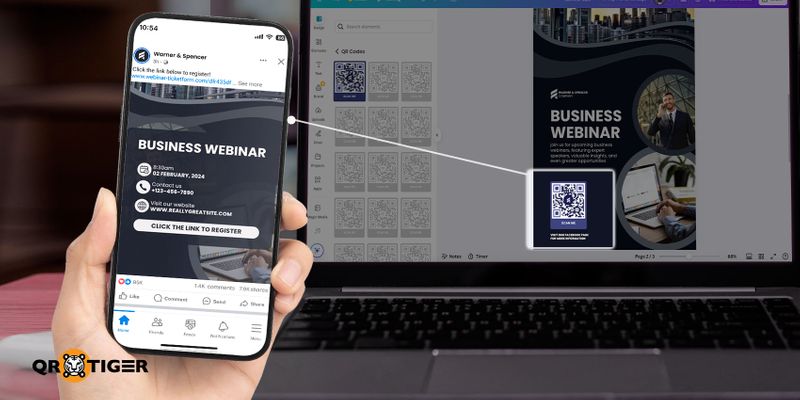
透過 QR 碼將目標受眾引導至您的 Facebook 專頁,可以讓您更輕鬆地提升專頁互動。
將您的 Facebook QR 碼與您的 Canva 設計和模板整合,打開 Facebook 資料夾,選擇您生成的 FB QR 碼中想要使用的那一個。
Pinterest QR 碼
Pinterest的QR碼是 強大的營銷工具 企業可以使用來增加流量、互動和轉換。
掃描 QR 碼,使用者可以流暢地前往特定的 Pinterest 版面、帳號或釘圖,立即獲得啟發性的視覺內容和靈感。
憑藉Pinterest QR碼,企業可以增強品牌存在感,吸引新追隨者,並激發用戶探索其精選的圖片、產品和靈感集。
MP3 QR 碼
MP3 QR 碼方案讓您可以嵌入音訊檔案,目標觀眾在掃描 QR 碼時可以存取、收聽或下載嵌入的音訊。
在 Canva 設計中添加 QR 碼,只需在您的 Canva 帳戶中啟用 QR TIGER QR 碼生成器。
YouTube QR 碼
展示 YouTube: YouTube QR碼對數位行銷人員有所幫助,這些工具有助於增加在YouTube上張貼的影片內容和廣告的總觀看次數。
將它們加到你的海報、傳單和其他行銷材料中,以吸引更多觀眾。
您可以使用 Canva 設計您的實體行銷材料,並透過將 QR TIGER 整合到軟體中,自動添加 YouTube 的 QR Code。
Instagram 的QR碼.
一個Instagram的QR碼可以促進您 Instagram Instagram 使用掃描和查看技術創建個人資料。
將它們通過從 QR TIGER 拖放您的 Instagram QR 碼來添加到您的 Canva 設計或模板中。
尋找更多QR碼功能嗎?立即試試最佳的QR碼產生器!
現在您已經知道如何在 Canva 中創建 QR 碼,將其添加到您的設計中比以往更容易。無論是用於名片、宣傳單張或社交媒體貼文,QR 碼都能讓您的設計更具互動性和實用性。
但請記住,Canva 的QR碼生成器有其限制。如果您需要更多功能,如追踪、編輯和不同類型的QR碼,值得使用更專業的工具。
為了從您的QR活動中獲得最大效益,請選擇提供靈活性和智慧解決方案的最佳QR碼製造商。
常見問題集
Canva QR Code 的限制是什麼?
即使在 Canva 學會製作 QR 碼,仍然有一些限制需要了解。這包括缺乏像掃描追踪等高級動態功能。這是因為在 Canva 製作的 QR 碼屬於靜態類型。
Canva的QR碼真的是免費的嗎?
Canva 的 QR 碼產生器對所有用戶免費使用,讓他們可以盡情創建 QR 碼。
Canva的QR碼會過期嗎?
在學會在 Canva 中新增 QR 碼後,你還應該知道的一點是 QR 碼不會過期,因此您不需要擔心為您的設計創建另一個 QR 碼。


